サーバーにとって、最も重要なものは間違いなくデータです。ご存知のように、サーバーは一般にネットワークサービスの提供に使われています。ウェブページサービス、電子メールサービス、娯楽サービス、そして相談サービスのようないろいろな種類のソフトウェアサービスを提供します。サーバにはファイルサーバ、メールサーバ、Webサーバなど多数の用途や種類があります。
サーバーはネットワーク全体の中心で、データはサーバーの中心です。しかし、安全でないネットワーク要因とサーバー自体の欠陥など、さまざまな原因でサーバーからデータが失われることがあります。
サーバーデータが失われると、サーバー全体が麻痺状態に陥ります。そのような状況を回避するために、信頼できるWindows Serverバックアップソフトウェアでサーバーをバックアップすることが非常に必要です。
サーバーバックアップソフトウェアを慎著に選択してください。頼もしいサーバーバックアップソフトウェアを使わないと、取り返しのつかないデータ紛失は発生します。したがって、データセキュリティは、ソフトウェアを選択する時に考慮すべき要素です。データをバックアップする機能を持つMiniTool Partition Wizardをお薦めします。
サーバーデータ紛失の原因
Windows Serverバックアップを行う前に、サーバーデータ紛失の原因を知っておく必要があります。以下の原因は考えられます。
1.ハードウェア障害:サーバーは毎日絶え間なく稼働し、サーバーの負荷が高いため、ハードウェア障害はサーバーデータ紛失の大きな原因です。同時に、データのやり取りをし続けるため、サーバーのハードディスクの消耗をもたらします。だから、サーバーのディスクの消耗はPCよりはるかに深刻です。
2.ソフトウェア障害:ソフトウェア障害はサーバーデータ紛失を招く可能性があります。たとえば、一部のデータ管理ソフトウェアやパーティションマジックは無限ループしたり、ソフトウェア開発において品質的欠陥によるデータ紛失は発生したりします。その上、突然の中断はサーバーデータ紛失につながります。
3.オペレーティングシステムの障害:オペレーティングシステムの障害は、ディスク管理メカニズムの障害やディスク認識の障害などを引き起こし、サーバーデータ紛失にもつながります。
4.ハッカーによるサイバー攻撃は、深刻なサーバーデータ紛失を招く可能性があります。
5.人為的な原因:操作の過ちも無視できない原因です。
ですから、サーバー上のデータは必ずしも安全ではありません。サーバーデータ紛失を回避するために、MiniTool Partition Wizardは不可欠なツールです。
MiniTool Partition Wizardを使ってWindows Serverバックアップを行う方法
MiniTool Partition Wizardはサーバーバックアップ機能を搭載しています。「パーティションのコピー」、「ボリュームのコピー」、及び「ディスクのコピー」機能を利用することができます。状況に応じて、適切なWindows Serverバックアップ機能を利用することができます。
ここで、「ボリュームのコピー」機能を使用してWindows Serverバックアップを行う方法を説明します。
①MiniTool Partition Wizard サーバー版を入手し、コンピューターにインストールして登録します。
②バックアップする必要があるボリュームをクリックして左側のアクションパネルから「ボリュームのコピー」を選択します。
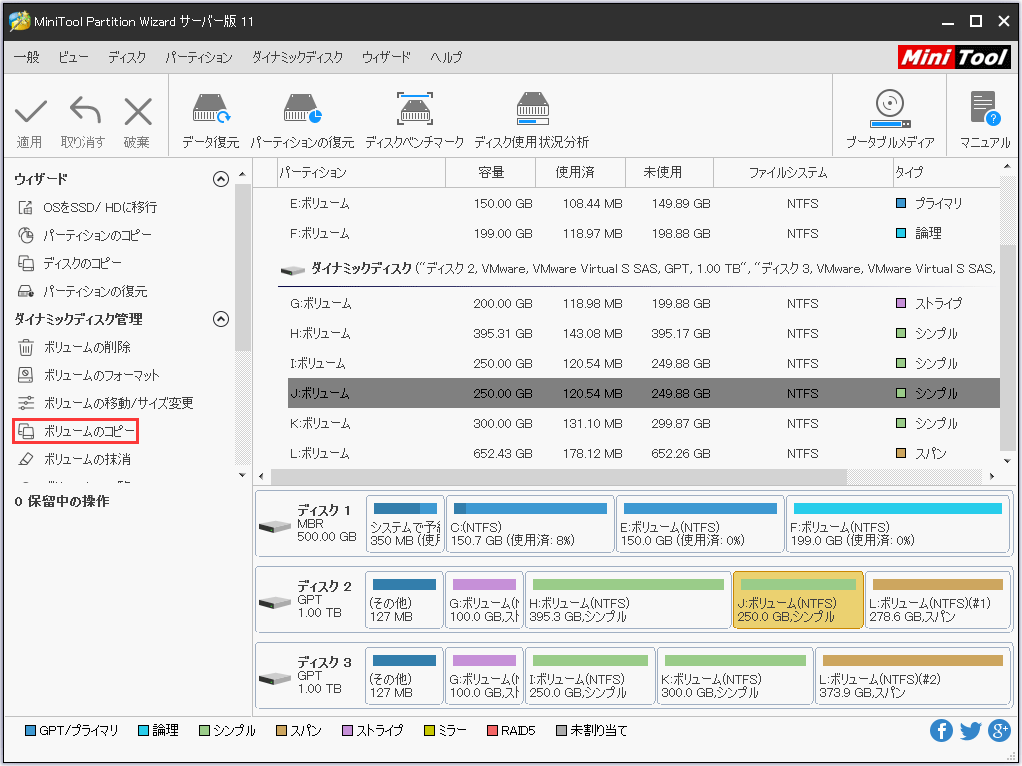
③ボリュームを選択してバックアップ元のボリューム上のデータを格納します。「次へ」をクリックして続行してください。
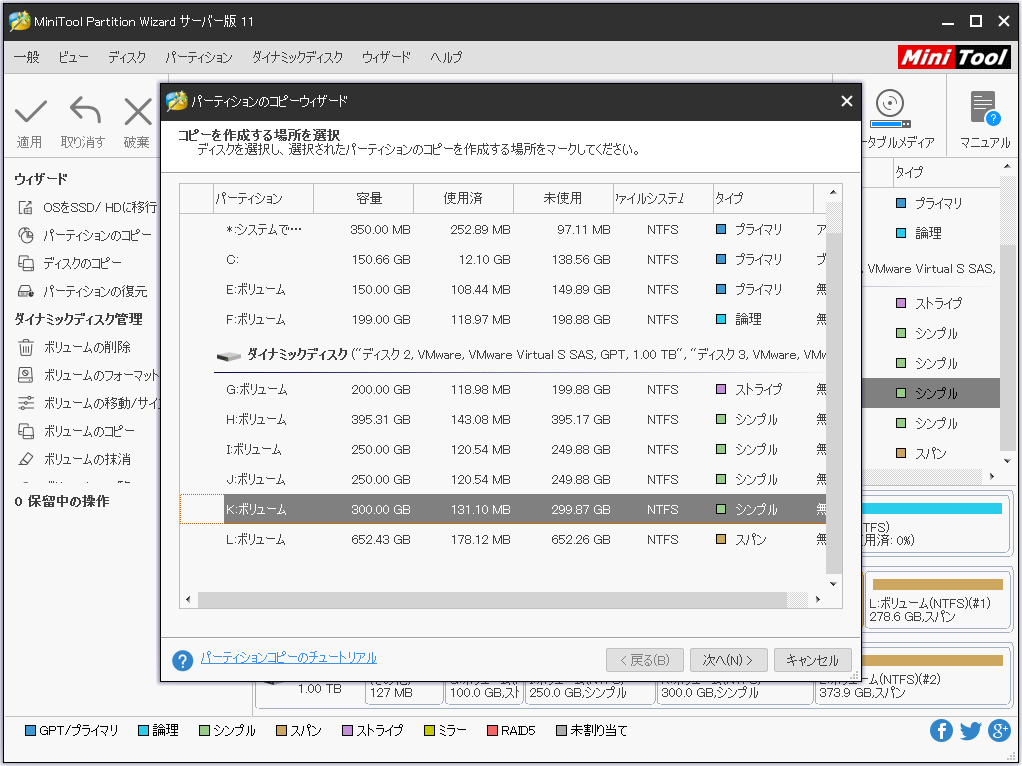
④行先ボリューム上のデータは破壊されます。ですから、そのボリューム上の大切なデータをバックアップしてください。「はい」をクリックしてください。

⑤新しいボリュームのサイズと位置を指定します。新しいボリュームを拡張するために、右にドラッグしてください。「完了」をクリックします。
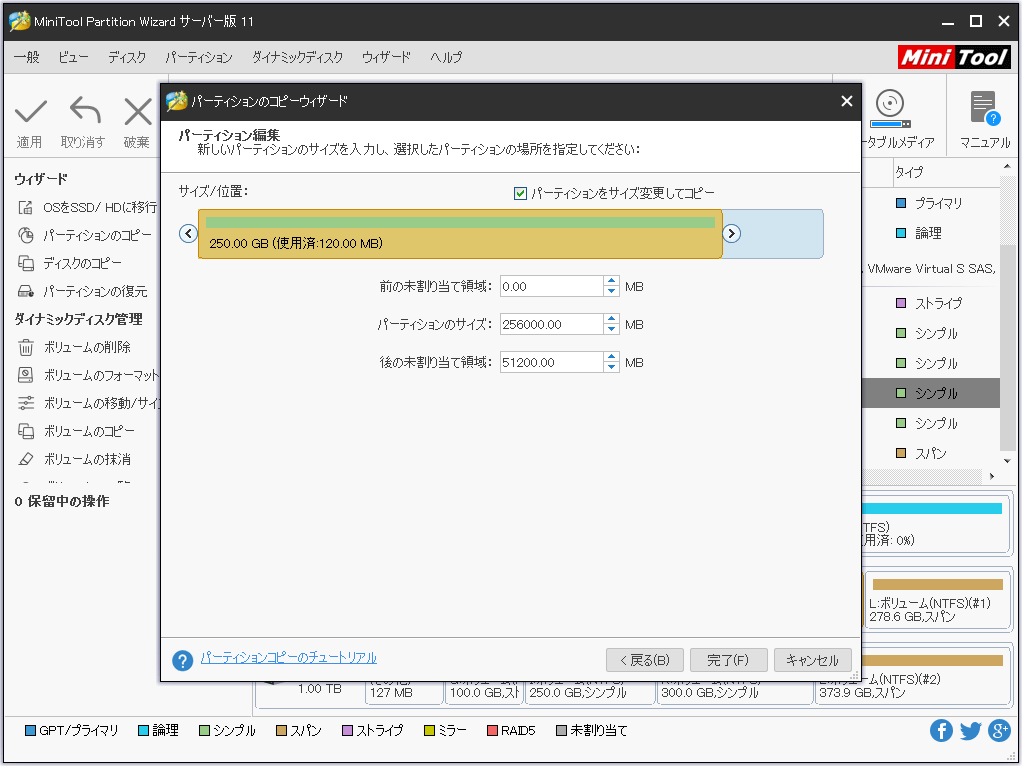
⑥最後に、左上コーナーの「適用」をクリックしてください。
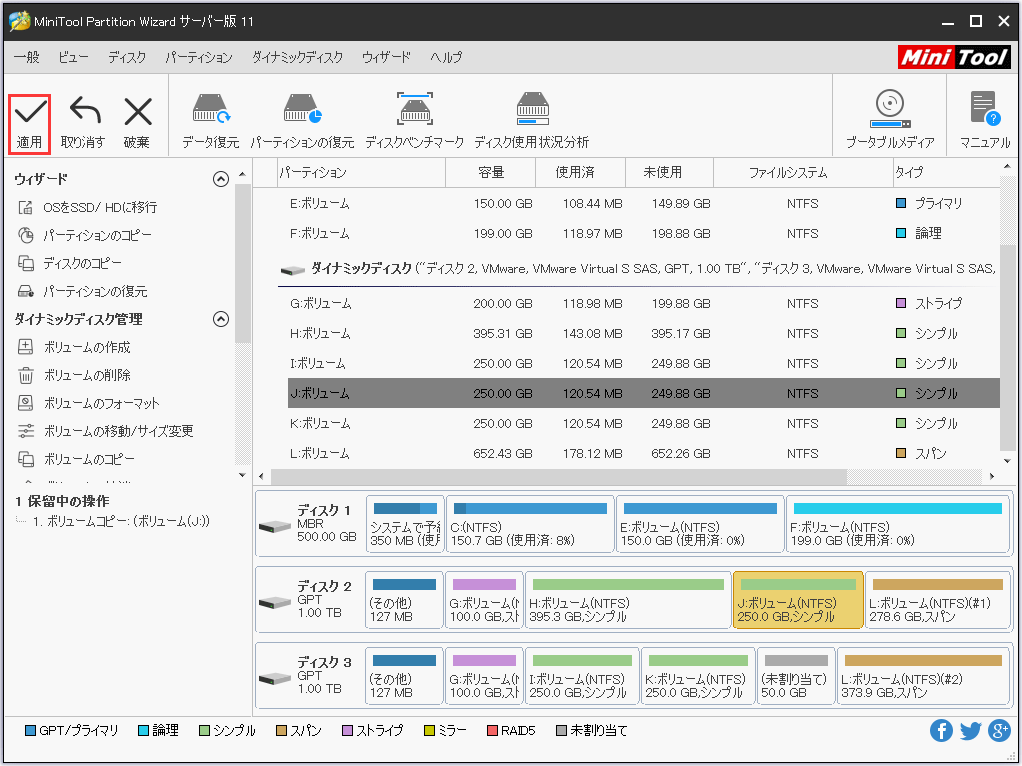
⑦使用中のボリュームをバックアップする場合、再起動は必要です。「今すぐ再起動」をクリックしてください。
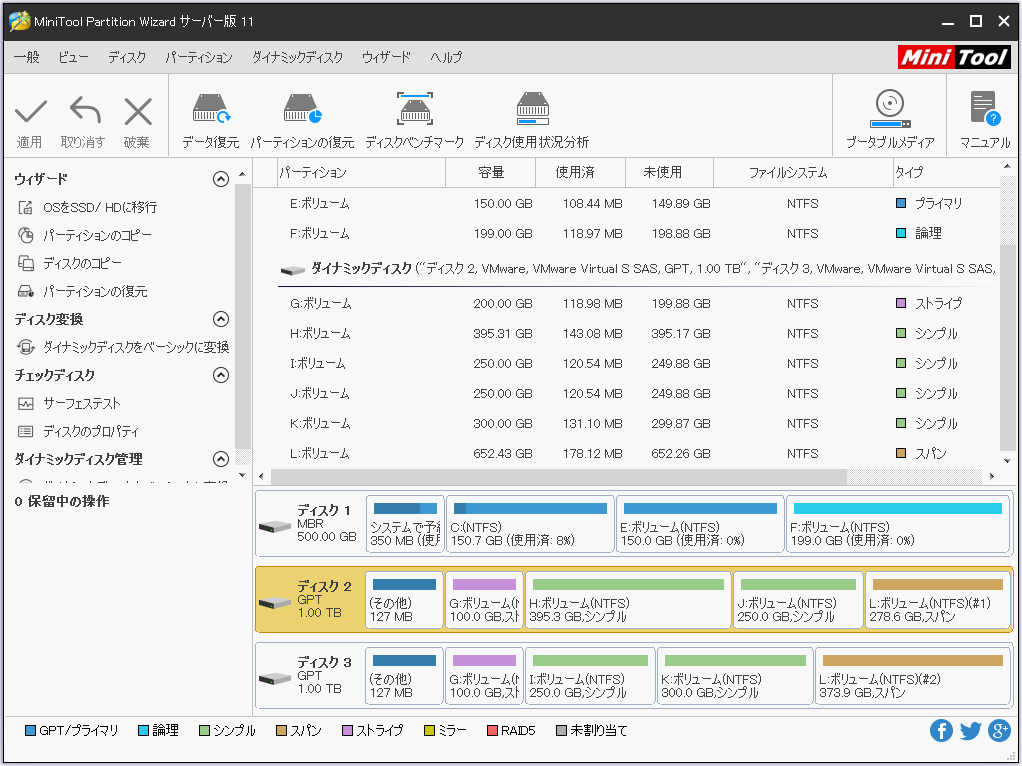
結語
MiniTool Partition WizardはWindows Serverバックアップ機能を備えているだけではなく、「ボリュームのサイズ変更」などの頻繁に使用されている機能を搭載しています。サーバーのデータ紛失を心配している場合、MiniTool Partition Wizardを使ってください。
Windows Serverバックアップを行う際に何か不明点があったら、コメントをお残しください。 MiniToolソフトウェアを使う時に助けが必要な場合は、[email protected] までご連絡ください。



